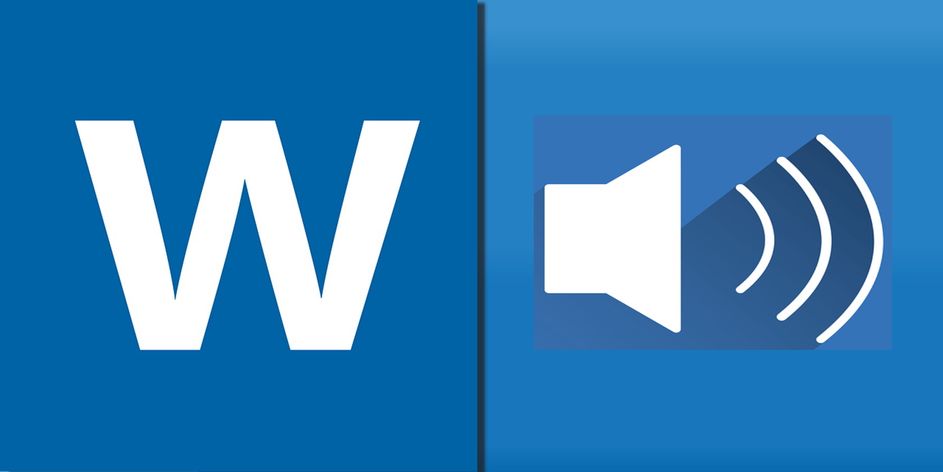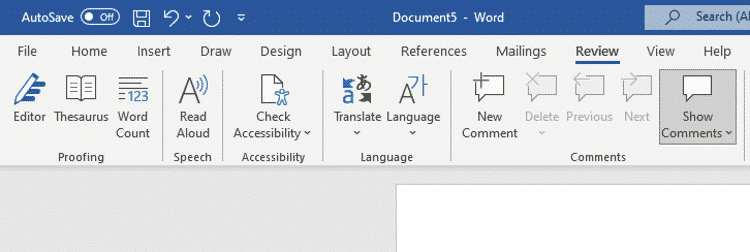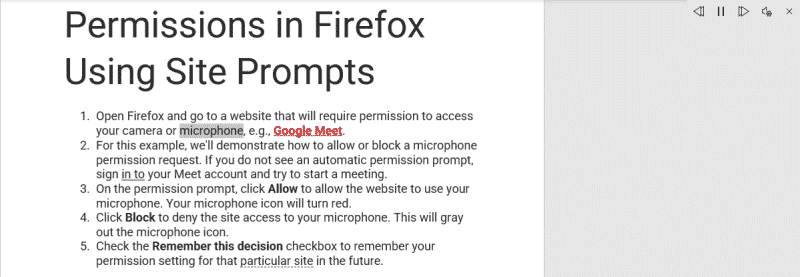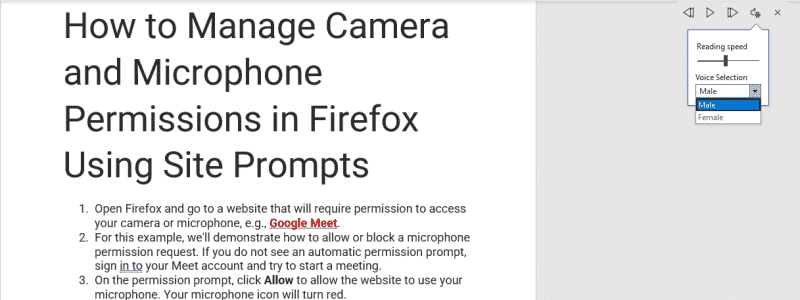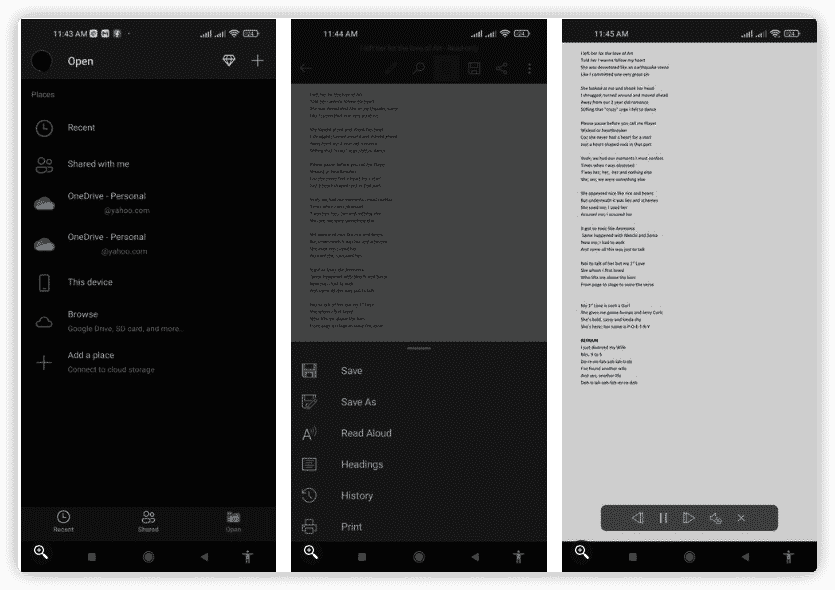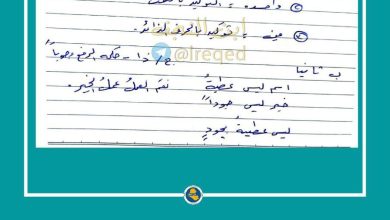طريقة قراءة المستندات والنصوص في ‘مايكروسوفت وورد’ عبر خاصية القراءة بصوت مرتفع – |
اذا كنت تريد قراءة المستندات والنصوص بصوت مرتفع، وذلك لمحبي الاستماع للكتب والمستندات ، فتطبيق مايكروسوفت وورد Microsoft Word يوفر خاصية رائعة لذلك .
استخدام خاصية القراءة بصوت مرتفع في مايكروسوفت وورد
يمكنك استخدام خاصية القراءة بصوت عالٍ عبر وورد للحواسيب او الهواتف الذكية او عبر الموقع ، وتساعد هذه الخاصية من لديه مشكلة في قراءة بعض الحروف أو التركيبات اللغوية على اتقان اللغات المختلفة والقراءة بشكل سريع.
كما تعمل هذه الخاصية مع جميع أنواع المستندات في مايكروسوفت وورد، بالإضافة لكونها تحتوي على مجموعة مختلفة من الأصوات.
خطوات استخدام القراءة بصوت مرتفع في مايكروسوفت وورد عبر تطبيق سطح المكتب
تعمل هذه الخاصية مع تطبيق سطح المكتب بالإضافة إلى تطبيق الهاتف المحمول من الخدمة، وهي تعمل مع جميع أنواع الملفات التي يمكن لمايكروسوفت وورد قرائتها.
ويمكنك استخدام هذه الخاصية عبر اتباع الخطوات التالية:
- توجه إلى تطبيق مايكروسوفت وورد وقم بفتح الملف الذي ترغب في قرائته.
- بعد ذلك اضغط على تبويب المراجعة من القائمة العلوية.
- ثم اضغط على اختيار القراءة بصوت مرتفع من الشريط العلوي تحت تبويب المراجعة، كما يمكنك تشغيل الخاصية عبر الضغط على أزرا Alt + Ctrl + space في أنظمة ويندوز.
وتظهر لك بعد ذلك مجموعة من أزرار التحكم في الملفات الصوتية. وتستطيع عبر هذه الأزرار التحكم في عملية القراءة كما ترغب.
يمكنك عبر هذه الأزرار أن تبدأ قراءة النص أو توقفها أو ان تنتقل إلى الجزء القادم من النص وتتحكم في سرعة القراءة وتغيير صوت القارئ من رجل إلى سيدة.
وتستطيع أيضًا تحديد جزء معين من النص للقراءة. ومن ثم تضغط على زر تشغيل القراءة ليقوم التطبيق بقراءة هذا الجزء دون غيره. كما يمكنك جعله يقرئ النص بالكامل عبر تحديد النص بأكمله.
استخدام خاصية القراءة بصوت مرتفع مع تطبيق الهواتف المحمولة من مايكروسوفت وورد
يضم تطبيق الهواتف المحمولة هذه الخاصية أيضًا، وتعتبر أكثر فائدة في تطبيق الهواتف المحمولة لأن شاشة الهواتف الصغيرة قد تجعل تجربة القراءة عبرها غير مريحة.
ويمكنك تفعيل هذه الخاصية في الهواتف المحمولة عبر اتباع الخطوات التالية مباشرةً:
- توجه إلى تطبيق مايكروسوفت وورد في هاتفك، وبعد ذلك افتح المستند الذي ترغب في قرائته.
- اضغط على قائمة الثلاث نقاط الموجودة بأعلى الشاة لتظهر لك قائمة التعديلات والاختيارات الخاصة بالمستند.
- اختر خاصية القراءة بصوت مرتفع عبر القائمة الجديدة التي تظهر لك.
- عندما تظهر لك اختيارات التحكم في الملف الصوتي، فإنك تستطيع الضغط على زر التشغيل أو التحكم في اعدادات الصوت كما ترغب.